Exploratoryサーバーにプロジェクト、データ / ステップ、チャート、アナリティクス、ノート、ダッシュボードをパブリッシュする方法
Exploratoryではプロジェクト、データ / ステップ、チャート、アナリティクス、ノート、ダッシュボードなど、様々なインサイトをサーバーにパブリッシュできます。
こちらのノートでは各インサイトをサーバーにパブリッシュする方法を紹介します。
パブリッシュ・アイコン
インサイトをパブリッシュするためには、各インサイト上で、パブリッシュアイコンをクリックします。
プロジェクト
プロジェクトをパブリッシュするには、プロジェクトのヘッダーの上矢印アイコンをクリックします。
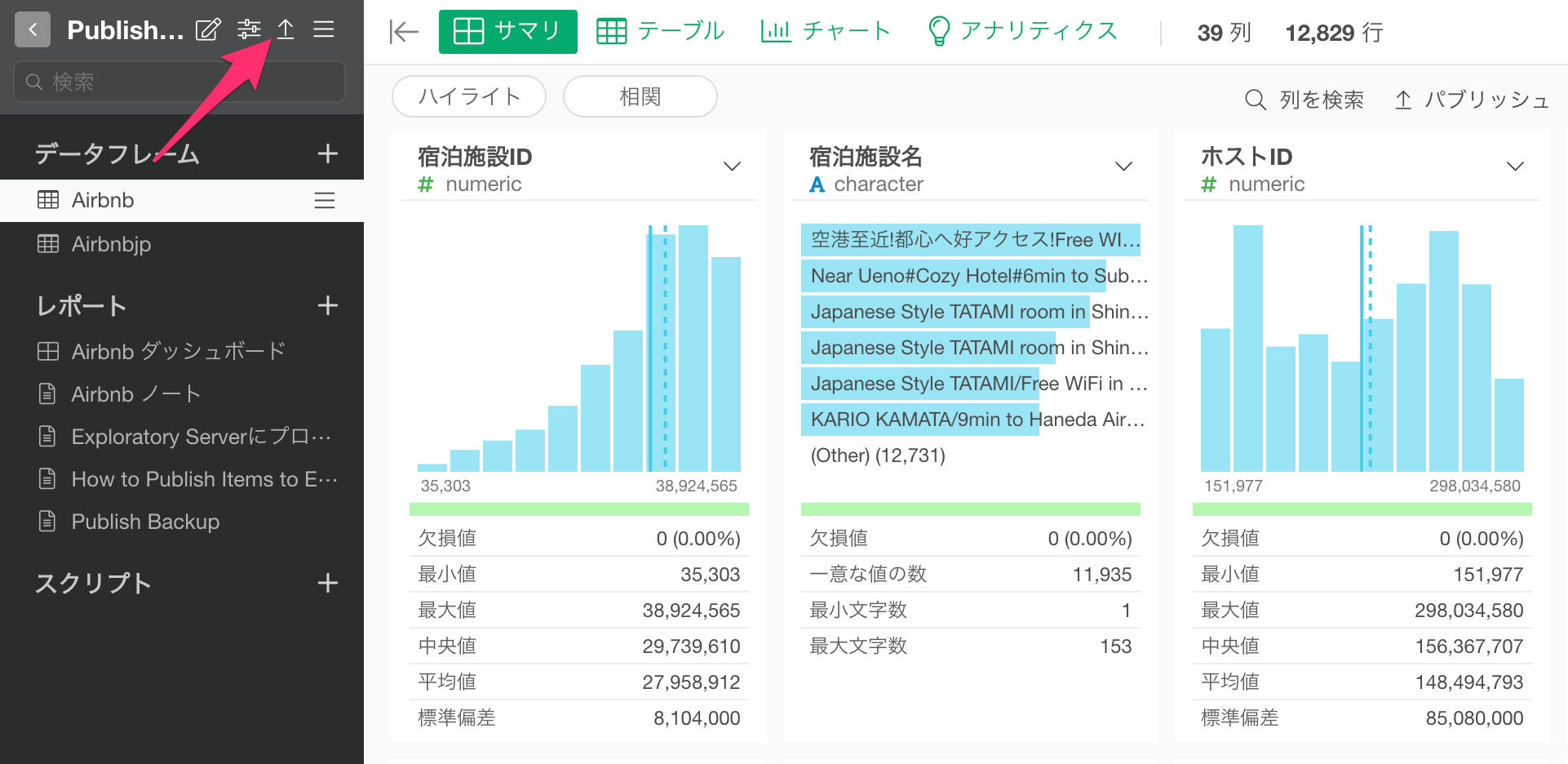
データ / ステップ
データ / ステップをパブリッシュするには、ステップまたはサマリービューやテーブルビュー上の上矢印のアイコンをクリックします。
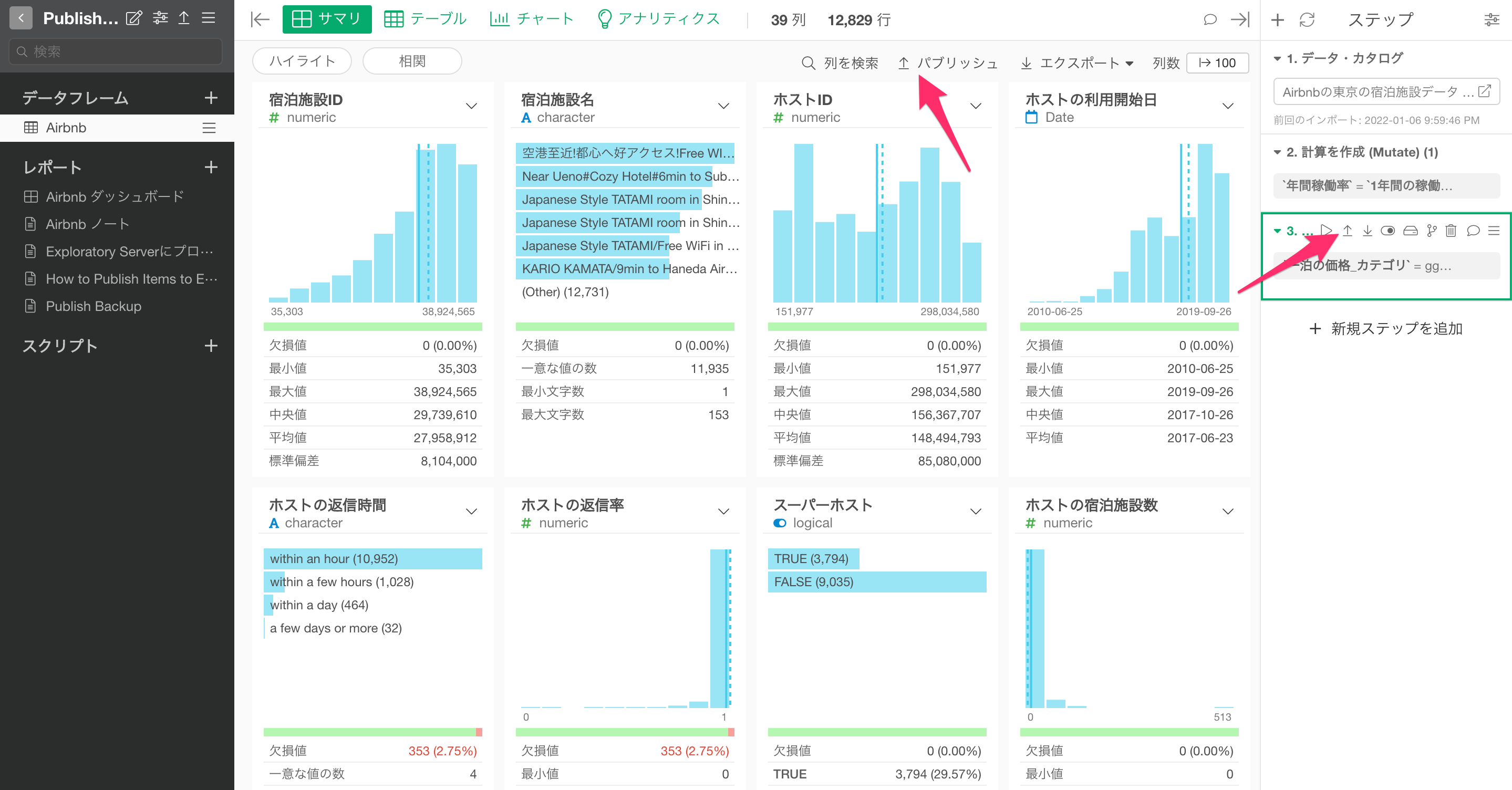
チャート
チャートをパブリッシュするには、チャート上の上矢印アイコンをクリックします。
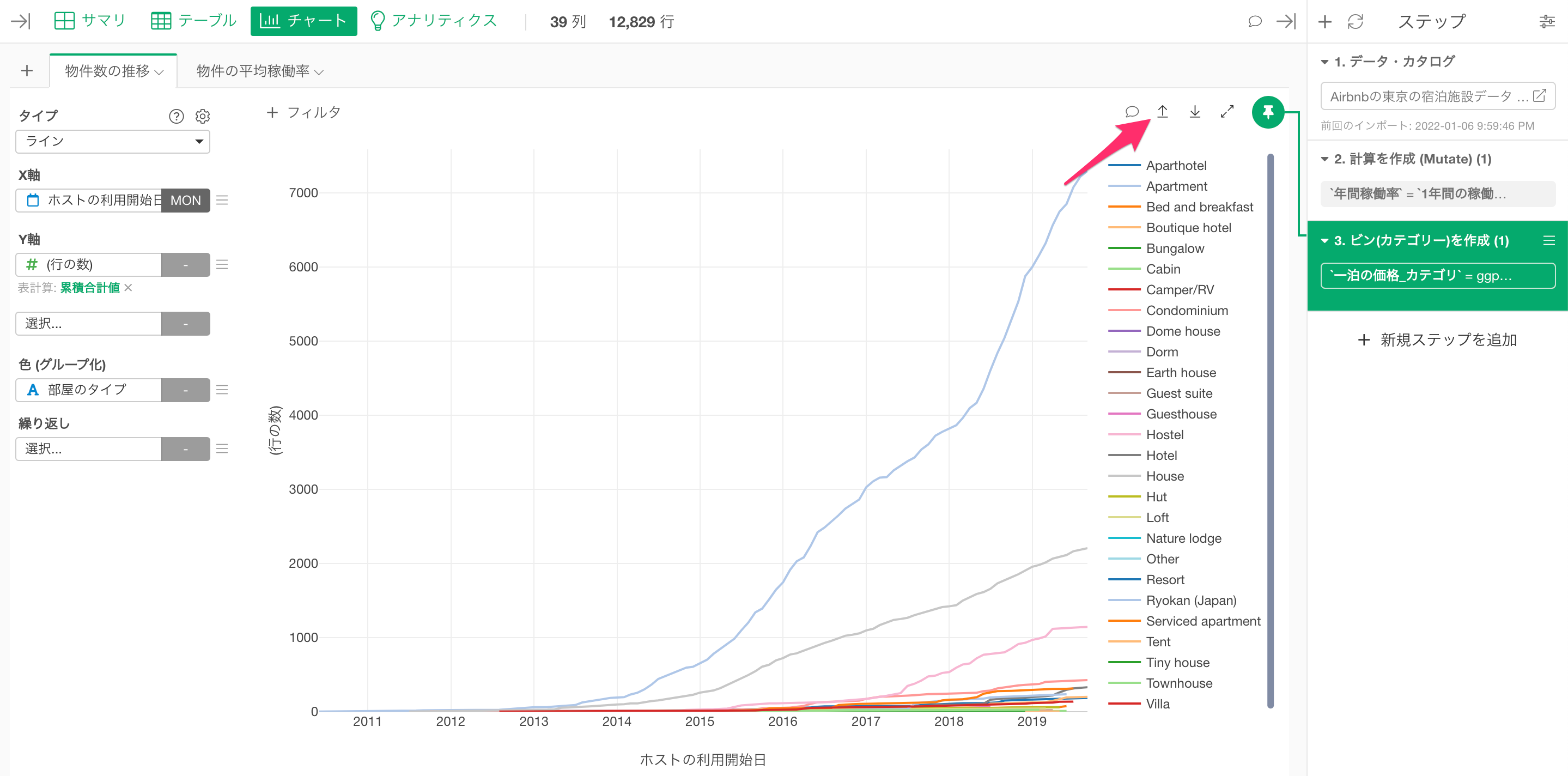
アナリティクス
アナリティクスをパブリッシュするには、アナリティクス上の上矢印アイコンをクリックします。
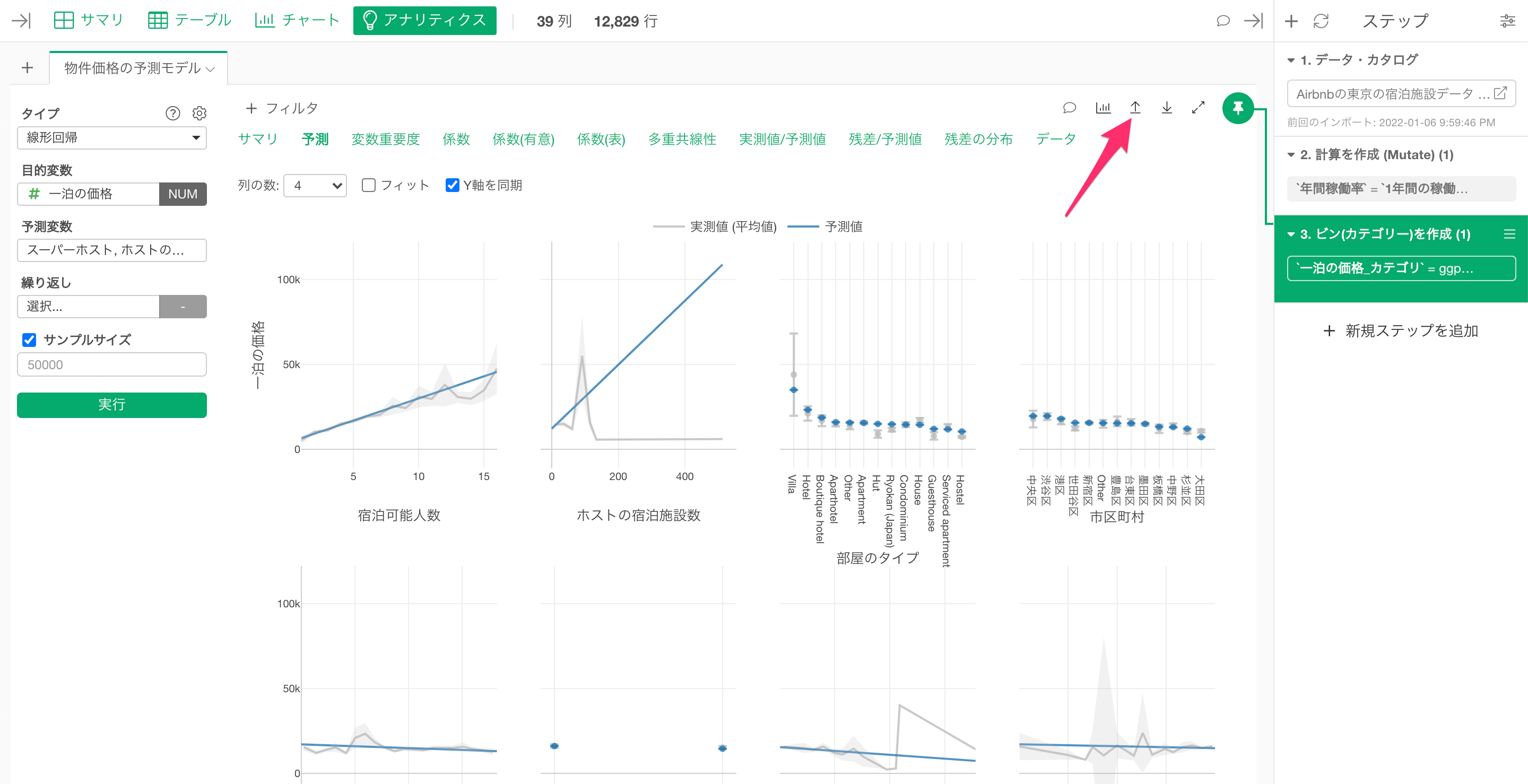
ノート
ノートをパブリッシュするには、ノート上の上矢印アイコンをクリックします。
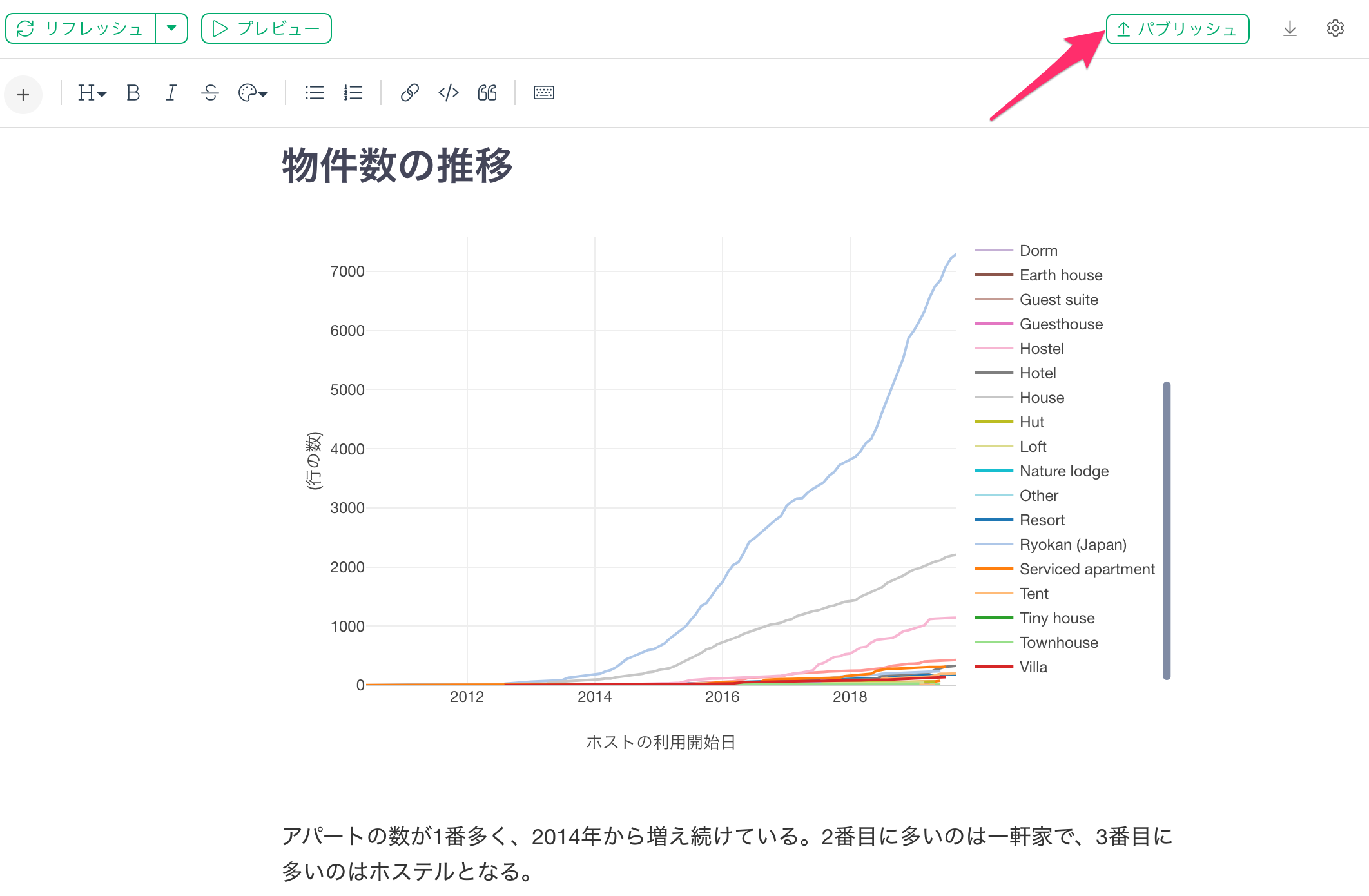
ダッシュボード
ダッシュボードをパブリッシュするには、ダッシュボード上の上矢印アイコンをクリックします。
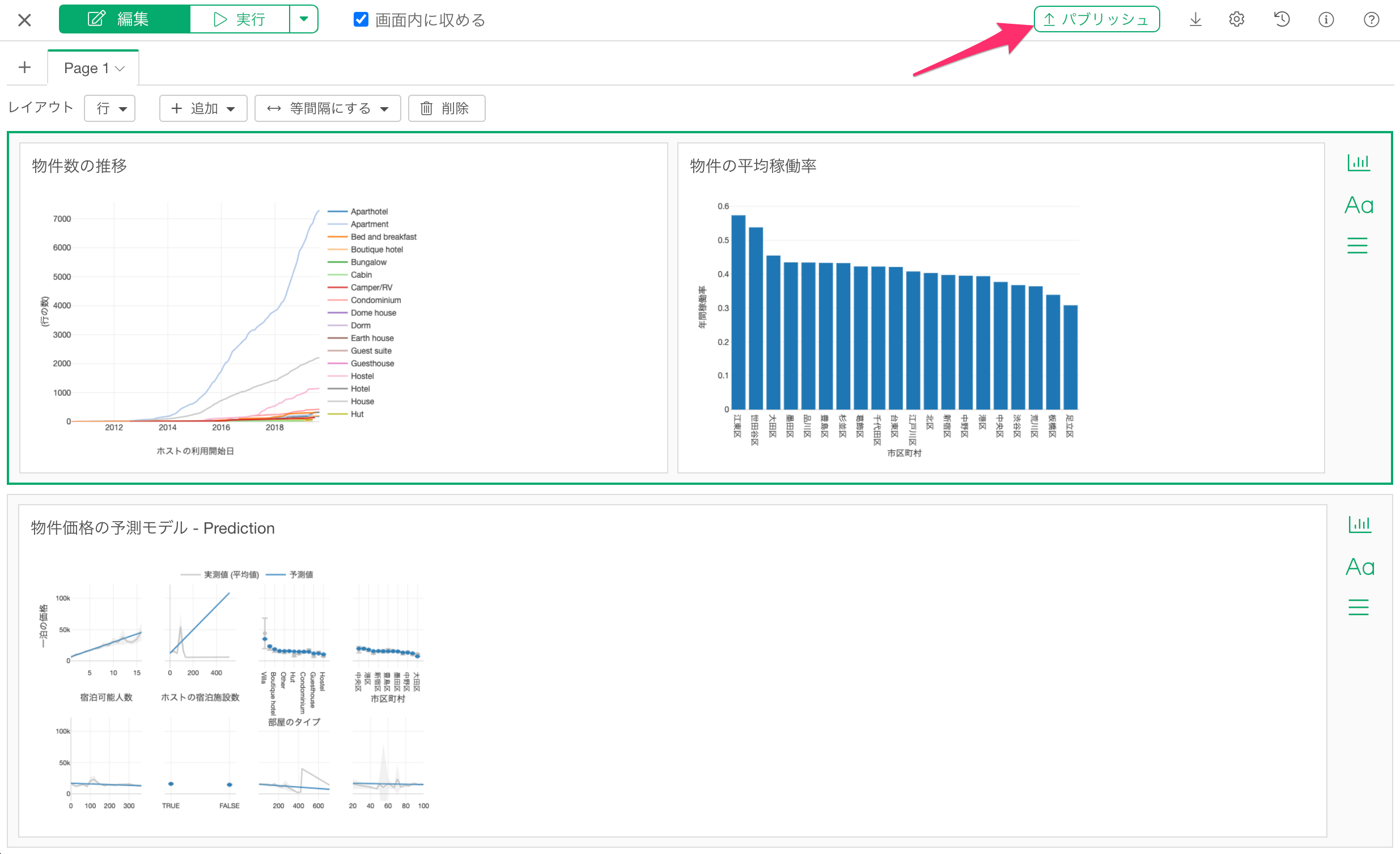
パブリッシュ・ダイアログのタイプ
各インサイトのパブリッシュアイコンをクリックすると、パブリッシュをするためのダイアログが表示されます。
ダイアログに表示される内容はパブリッシュするインサイトの種類によって変わります。
プロジェクト
プロジェクトのパブリッシュアイコンをクリックすると、以下のようなパブリッシュのためのダイアログが開きます。
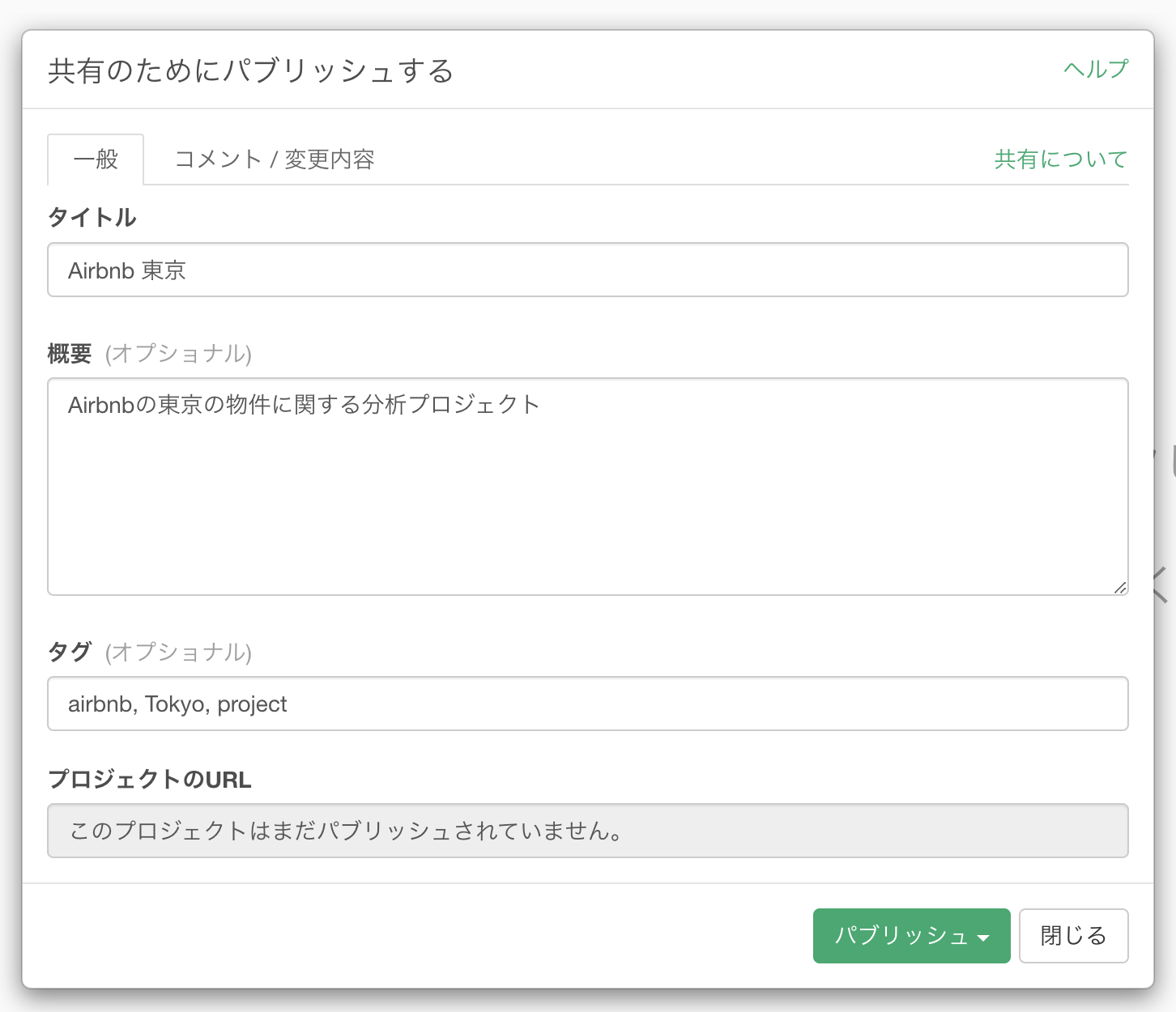
タイトル
パブリッシュするプロジェクトの名称を入力します。
概要
必要に応じて、パブリッシュするプロジェクトの概要の入力が可能です。こちらは任意のフィールドです。
タグ
パブリッシュするプロジェクトにはタグを設定できます。タグはExploratory サーバー上でプロジェクトを検索するときに便利です。こちらは任意のフィールドです。
URL
プロジェクトをパブリッシュすると、一意なURLが発行されます。
チームとしてパブリッシュする
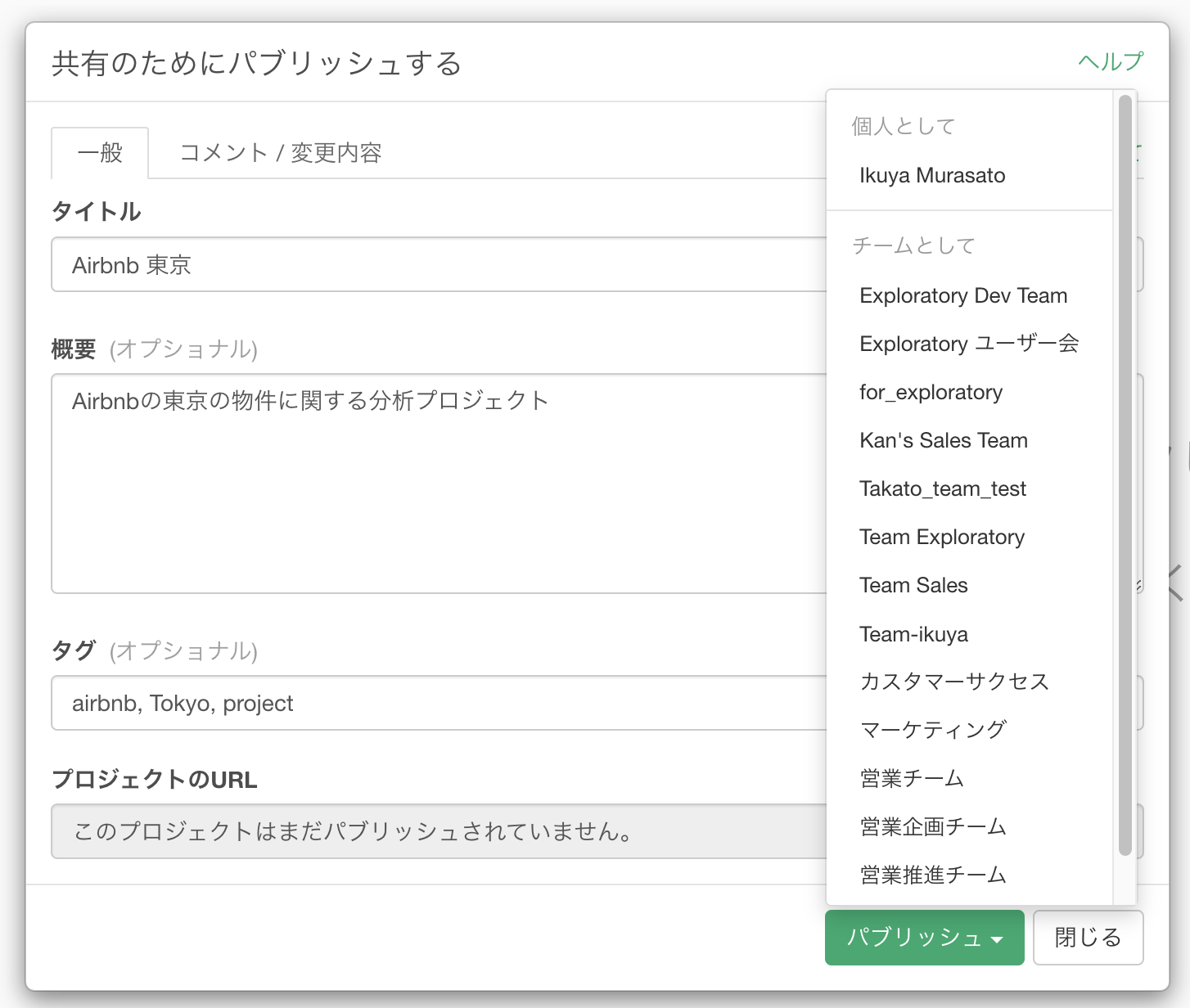
チームに所属している場合、パブリッシュボタンをクリックすると、自身が所属しているチームの一覧が表示されます。チームを選択すると、選択したチームとしてプロジェクトが公開されます。個人でプロジェクトを公開したい場合は、一覧から自分のユーザー名を選択します。
チームでのパブリッシュの詳細につきましては、こちらをご確認ください。
データ / ステップ・チャート・アナリティクス
データ / ステップ、チャート、アナリティクスのパブリッシュアイコンをクリックすると、以下のようなパブリッシュのためのダイアログが開きます。
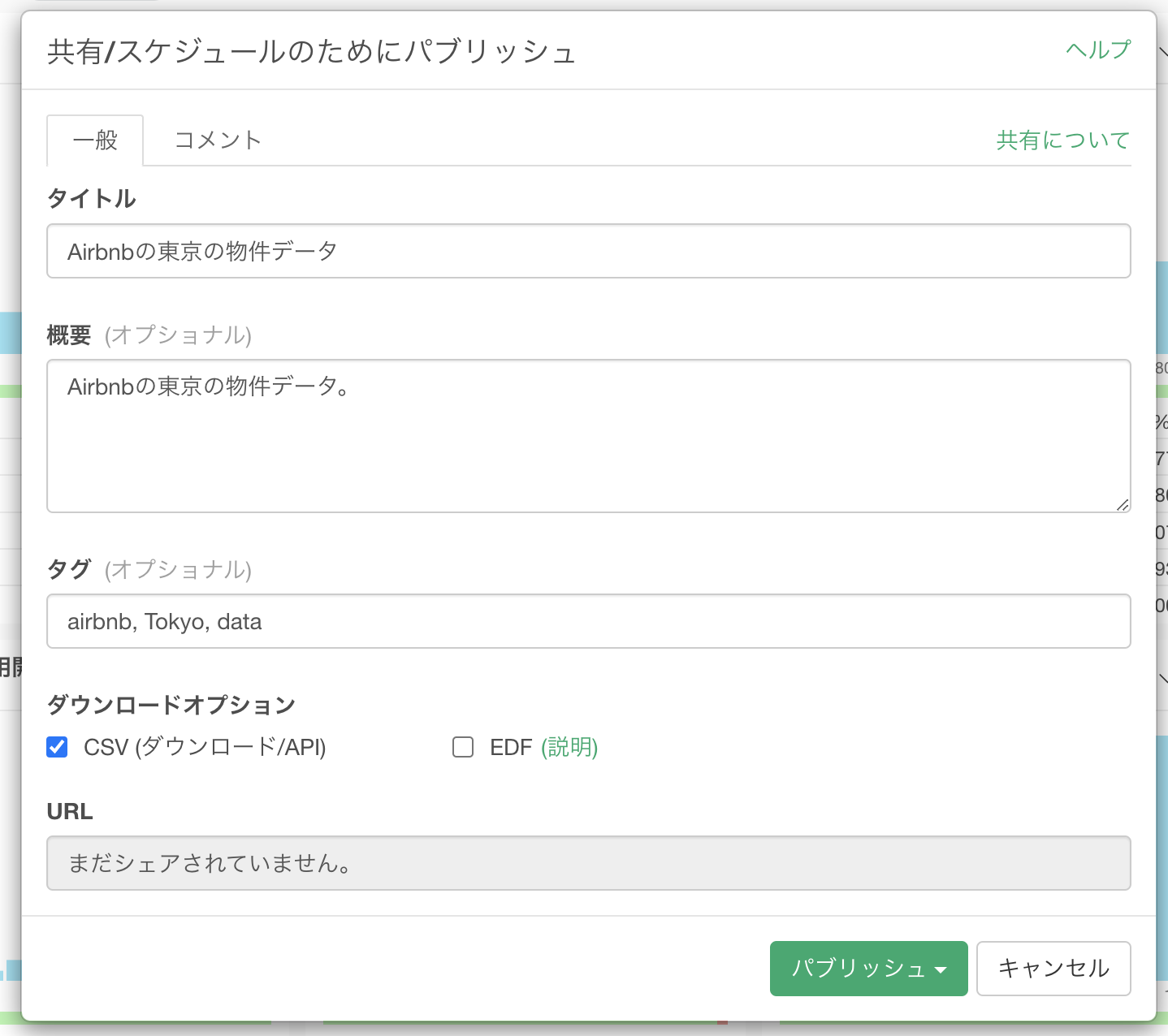
タイトル
パブリッシュするデータ / ステップ、チャート、アナリティクスの名称を入力します。
概要
必要に応じて、パブリッシュするデータ / ステップ、チャート、アナリティクスの概要の入力が可能です。こちらは任意のフィールドです。
タグ
パブリッシュするデータ / ステップ、チャート、アナリティクスにはタグを設定できます。タグはExploratory サーバー上でプロジェクトを検索するときに便利です。こちらは任意のフィールドです。
ダウンロードオプション
CSV
こちらのオプションにチェックをつけることで、データ / ステップ、チャート、アナリティクスのデータをサーバーからCSV形式でダウンロードすることできるようになります。
EDF
こちらのオプションにチェックをつけることで、データラングリングのステップを含めて、データ / ステップ、チャート、アナリティクスを共有できます。
URL
データ / ステップ、チャート、アナリティクスをパブリッシュすると、一意なURLが発行されます。
チームとしてパブリッシュする
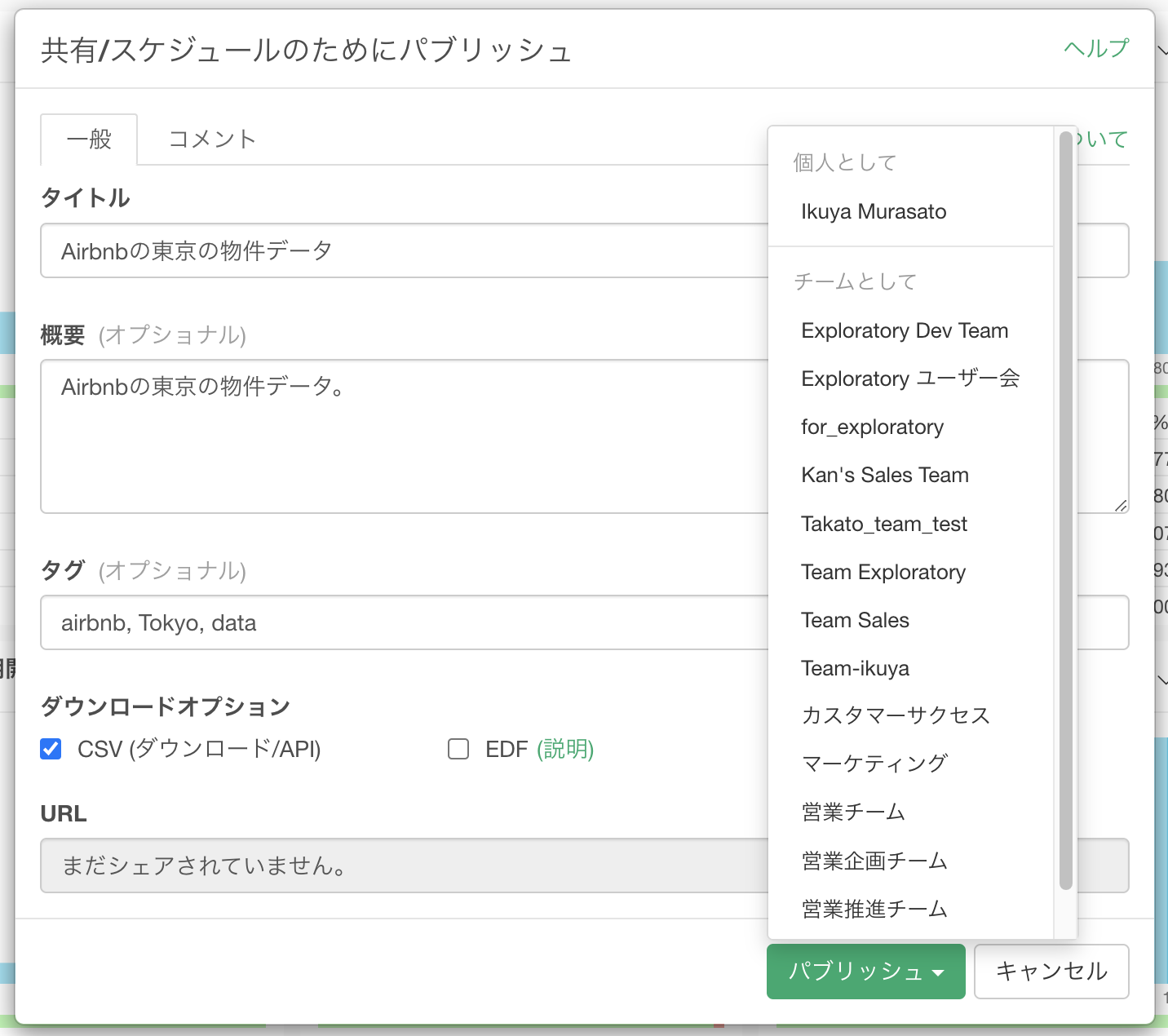
チームに所属している場合、パブリッシュボタンをクリックすると、自身が所属しているチームの一覧が表示されます。チームを選択すると、選択したチームとしてデータ / ステップ、チャート、アナリティクスが公開されます。個人でデータを公開したい場合は、一覧から自分のユーザー名を選択します。
チームでのパブリッシュの詳細につきましては、こちらをご確認ください。
ダッシュボード・ノート
ダッシュボードやノートのパブリッシュアイコンをクリックすると、以下のようなパブリッシュのためのダイアログが開きます。
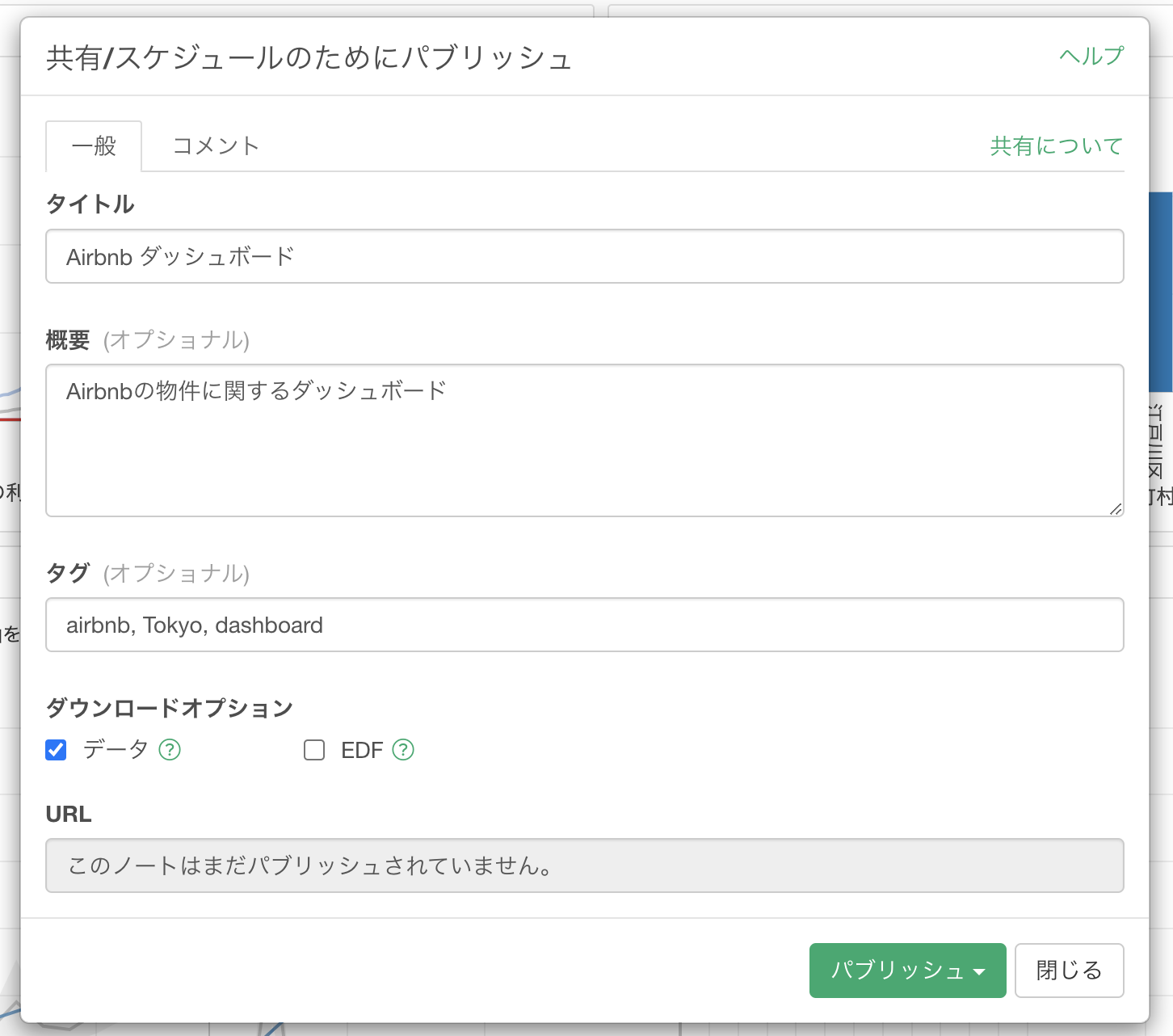
タイトル
パブリッシュするダッシュボードやノートの名称を入力します。
概要
必要に応じて、パブリッシュするダッシュボードやノートの概要の入力が可能です。こちらは任意のフィールドです。
タグ
パブリッシュするダッシュボードやノートにはタグを設定できます。タグはExploratory サーバー上でダッシュボードやノートを検索するときに便利です。こちらは任意のフィールドです。
ダウンロードオプション
データ
こちらのオプションにチェックをつけることで、ダッシュボードやノート内のチャートのデータをダウンロードできるようになります。
EDF
こちらのオプションにチェックをつけることで、データラングリングのステップを含めて、ダッシュボードやノートを共有できます。
URL
ダッシュボードやノートをパブリッシュすると、一意なURLが発行されます。
チームとしてパブリッシュする
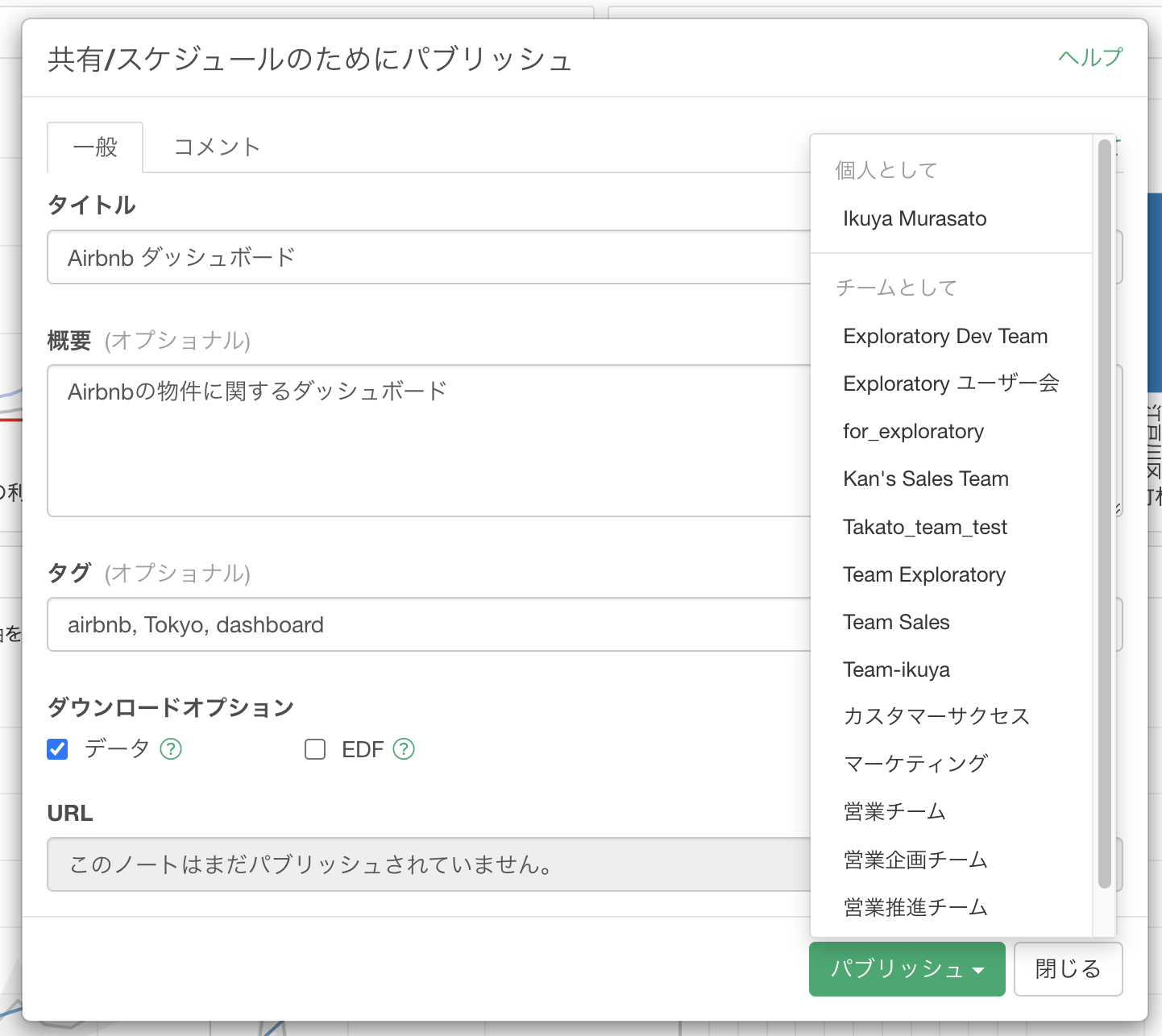
チームに所属している場合、パブリッシュボタンをクリックすると、自身が所属しているチームの一覧が表示されます。チームを選択すると、選択したチームとしてダッシュボードが公開されます。個人でダッシュボードやノートを公開したい場合は、一覧から自分のユーザー名を選択します。
チームでのパブリッシュの詳細につきましては、こちらをご確認ください。
パブリッシュしたコンテンツを共有する
パブリッシュしたコンテンツのパブリッシュの共有方法につきましては、こちらをご確認ください。